

ENSCAPE & ARCHICAD
Progetta in modo intuitivo con il rendering per Archicad.
Archicad è una soluzione software di modellazione che fornisce informazioni sugli edifici sviluppata da Graphisoft. Considerata uno dei primi prodotti ad aver implementato BIM, è anche riconosciuta da molti come il primo prodotto CAD ad aver consentito la creazione di geometrie 2D e 3D sui personal computer.
Utilizzato da architetti, designer e pianificatori urbani, il software è ideale per ottenere un’esperienza BIM ottimizzata e collaborazione tra i team di progetto. Famosa per la linearità e l’ordine dello spazio di lavoro, la piattaforma mostra soltanto le funzioni usate più spesso, mentre gli elementi più utilizzati vengono salvati come preferiti per un accesso rapido.
WORKFLOW INTEGRATO
Integra la visualizzazione nel workflow di progettazione.
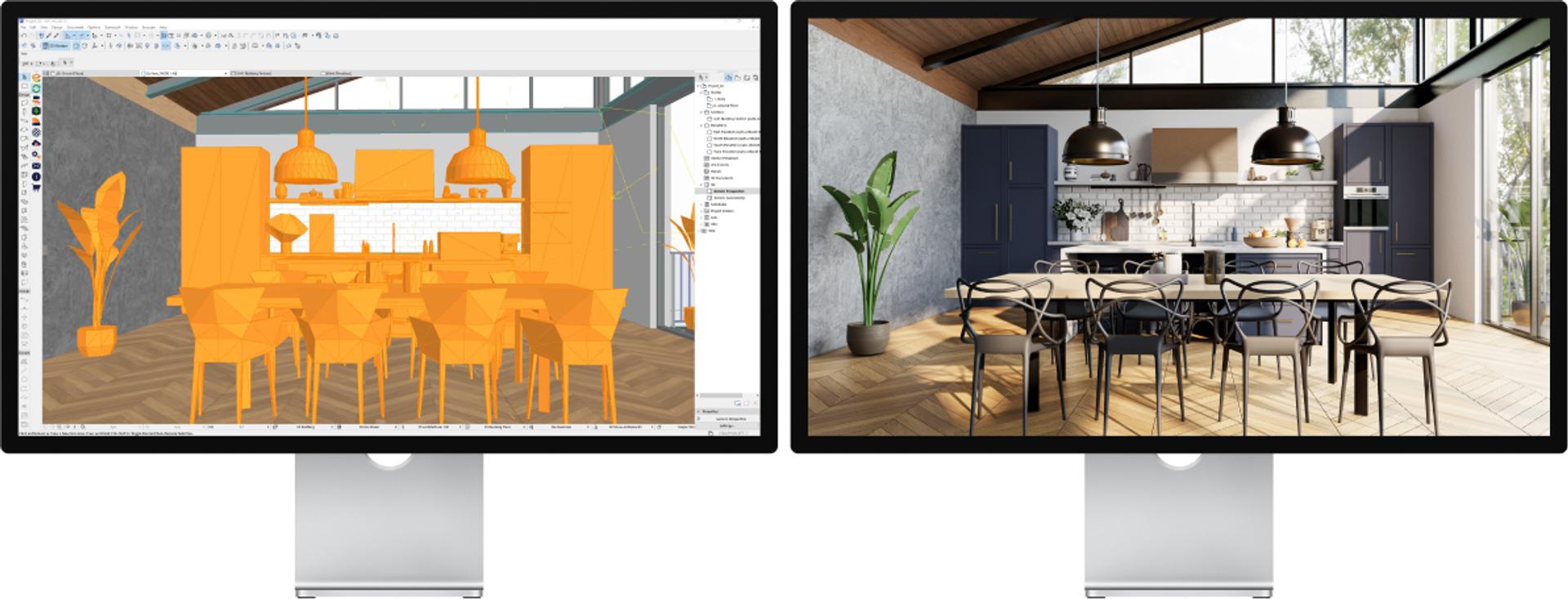

ENSCAPE, CON O SENZA?
L'unico renderer in tempo reale che unisce progettazione e visualizzazione nello stesso step
Niente più passaggi da un software all'altro con il doppio della fatica: fai tutto da un'unica soluzione.
Without Enscape


With Enscape



Pourquoi utiliser Enscape pour SketchUp ?
Enscape è un ottimo software di rendering 3D per Archicad. Utilizzando Enscape, gli utenti saranno in grado di testare i propri progetti come se fossero già stati costruiti, grazie a rendering fotorealistici ed esplorazioni 3D.
Il plugin di rendering in tempo reale di Enscape si integra perfettamente con Archicad, in modo da non interrompere il workflow del progetto. È un ottimo strumento per creare un rendering per Archicad, utilizzabile per presentazioni ai clienti e per i processi interni di progettazione.
I rendering per Archicad possono inoltre essere testati attraverso la realtà virtuale sviluppata da Enscape. Basta un unico clic per avviare direttamente la VR dall’interno del progetto. Questa soluzione offre un modo più semplice di navigare all’interno del modello e fornire un’esperienza 3D immersiva basata sul progetto, così da aumentare il coinvolgimento del cliente e migliorare così la presentazione.
La facilità d’uso è un altro fattore convincente. Con Enscape, non serve alcuna formazione speciale. I video tutorial e la nostra Knowledge Base mettono a disposizione tantissime informazioni che aiuteranno gli utenti di Archicad a sfruttare al meglio la propria esperienza di rendering in tempo reale.
Création de rendus Archicad optimaux
Al termine dell’installazione, per impostazione predefinita verrà visualizzata un’opzione di menu Enscape nel menu superiore di Archicad. In alternativa, puoi selezionare le opzioni Barre degli strumenti di Archicad per creare una barra degli strumenti di Enscape.
Le modifiche apportate in Archicad vengono visualizzate immediatamente in Enscape. Grazie all’editing e alla visualizzazione simultanei, qualsiasi cambiamento introdotto al progetto apparirà immediatamente, semplificando così il loop di feedback e il processo complessivo di progettazione.
Gli utenti di Archicad possono sfruttare la libreria di asset di Enscape al momento di creare rendering. Puoi dare vita ai tuoi progetti scegliendo tra oltre 1900 asset di alta qualità. Per incrementare il realismo, utilizza l’editor dei materiali di Enscape e aggiungi nuove dimensioni.


Migliori consigli per il rendering per Archicad
Per risultati di rendering per Archicad di alta qualità, ecco alcune procedure consigliate:
- Ottieni la giusta tonalità sulle texture regolando il colore della tinta, situato all’interno della sezione Albedo. Scegli tra i colori standard oppure inserisci dei valori nella scheda di opzioni avanzate per assicurarti che la tua tonalità sia quella giusta.
- Aggiungi una mappa a sbalzo per ottenere un look fotorealistico per il tuo progetto. Se la texture non include una mappa a sbalzo, puoi utilizzarla come tale facendo clic sul collegamento “Usa l’albedo” nella sezione Mappa a sbalzo.
- Usa la mappa ruvidezza per controllare la nitidezza dei riflessi su un oggetto nel progetto, così da aggiungere carattere alla superficie di un oggetto tramite graffi, impronte digitali o macchie.
- Per assicurarti che ogni modifica effettuata in Archicad appaia istantaneamente in Enscape, verifica di aver attivato l’opzione Aggiornamento in tempo reale.
Visita la sezione Knowledge Base per ulteriori suggerimenti su come ottenere la migliore esperienza di rendering per Archicad con Enscape.
3 steps
3 Steps to get started
Follow these steps to get started with real-time visualization.
1. Get Enscape and install

Get Enscape
Download your 14-day free trial or subscribe for one of our plans. Install Enscape. It will then appear as a separate menu within Archicad on the left side.
2. Download the sample file

Enscape sample project
Includes a furnished house.
3. Watch the video tutorial

What you’ll learn
- How to navigate within Enscapes 3D renderings
- Add lighting, materials and assets
- Render scenes (single image & batch render)
FAQ
Frequently asked questions
Before installing Enscape, for the best results, you should make sure that your CAD software is not open and that you also have the user rights to install software on your Windows operating system. Read this article for a full overview.
Using PBR materials and making use of self-illuminations are just a couple of ways you can make your renders more realistic with Enscape and Archicad. Read this article for more details.
Whether you want to learn the fundamentals of getting started with Enscape for Archicad or want more advanced tips, visit our Training Hub.

